حسنا، لقد رميت ويندوز في سلة المهملات وانتقلت إلى لينكس بعد عدة محاولات باءت بالفشل لأن تعريف الواي فاي اللعين يأبى إلا أن لا يعمل. لكنه يعمل الآن، وأخيرا! وكأي مستخدم لينكس ونيرد أصيل، فقد تعلمت استخدام سطر الأوامر وبدأت تستخدمه لكل أعمالك الحاسوبية… ما عدا مشاهدة أنمياتك المفضلة (احتمال أنك مستخدم لينكس ومتابع أنمي في الوقت نفسه يقارب 99%). لكنك تشعر بالذنب والخوف من أن تُتهم بأنك شخص عادي (أو normie) بسبب ذلك.
لا تقلق! سأشرح لك في هذه المقالة كيف يمكنك مشاهدة شخصيات الموي المفضلة لديك بدون مغادرة الطرفية!
المتطلبات
نحتاج البرامج التالية لتنفيذ هدفنا النبيل:
- مكتبة libsixel لدعم صيغة رسوميات Sixel (وهي ما سيمكننا من عرض الفيديو في الطرفية).
- مشغل وسائط mpv.
- محاكي الطرفية mlterm.
سأشرح كيفية التنصيب للتوزيعات المبنية على ديبيان، لكن يمكنك طبعا تطبيق تعليمات مشابهة في أي توزيعة.
التنصيب على توزيعات ديبيان
- نصب libsixel باستخدام الأمر التالي:
sudo apt install libsixel-dev- نصب mlterm باستخدام
sudo apt install mltermجئنا للجزء الصعب: مشغل mpv لا يأتي عادة مع دعم لصيغة Sixel، لذلك لن تعمل النسخة المنصبة بمدير الحزم APT غالبا. الحل هو أن نبني نسختنا الخاصة من البرنامج من الشفرة المصدرية مع تفعيل دعم Sixel. لبناء البرنامج اتبع الخطوات التالية:
- نزل كود mpv باستخدام git في مجلد ما:
git clone https://github.com/mpv-player/mpv- يدعم mpv كل من أداتي بناء meson و waf. سنستخدم هنا meson، لذلك نصبه باستخدام الأمر التالي1:
pip3 install --user mesonيبدو أن إصدار meson الموجود في APT لا يعمل مع mpv في وقت كتابة هذه الأسطر لأنه قديم بعض الشيء.
- ابنِ mpv ونصبه باستخدام الأوامر التالية2:
meson build -D sixel=enabled
meson compile -C build
meson install -C buildإذا صادفت أي أخطاء حول مكاتب متطلبة ناقصة، جرب هذا الأمر لتنزيلها:
sudo apt build-dep mpvأو ابحث في الإنترنت حول كيفية تنصيب المكتبة الناقصة.
انتهينا من تفاصيل التنصيب المملة وحان وقت المتعة!
- افتح طرفية mlterm بتشغيل الأمر
mltermمن طرفيتك المفضلة. - اذهب إلى مجلد فيه فيديوهات الأنمي المفضل لديك باستخدام
cd. - نفذ الأمر التالي مع تغيير اسم الفيديو
anime.mp4:
mpv --vo=sixel --profile=sw-fast --really-quiet anime.mp4- يمكنك أيضا تغيير حجم نافذة الفيديو باستخدم خيارات
--vo-sixel-width=<width>, --vo-sixel-height=<height>3:
mpv --vo=sixel --profile=sw-fast --really-quiet anime.mp4 --vo-sixel-width=800 --vo-sixel-height=600- استمتع بمشاهدة الأنمي!
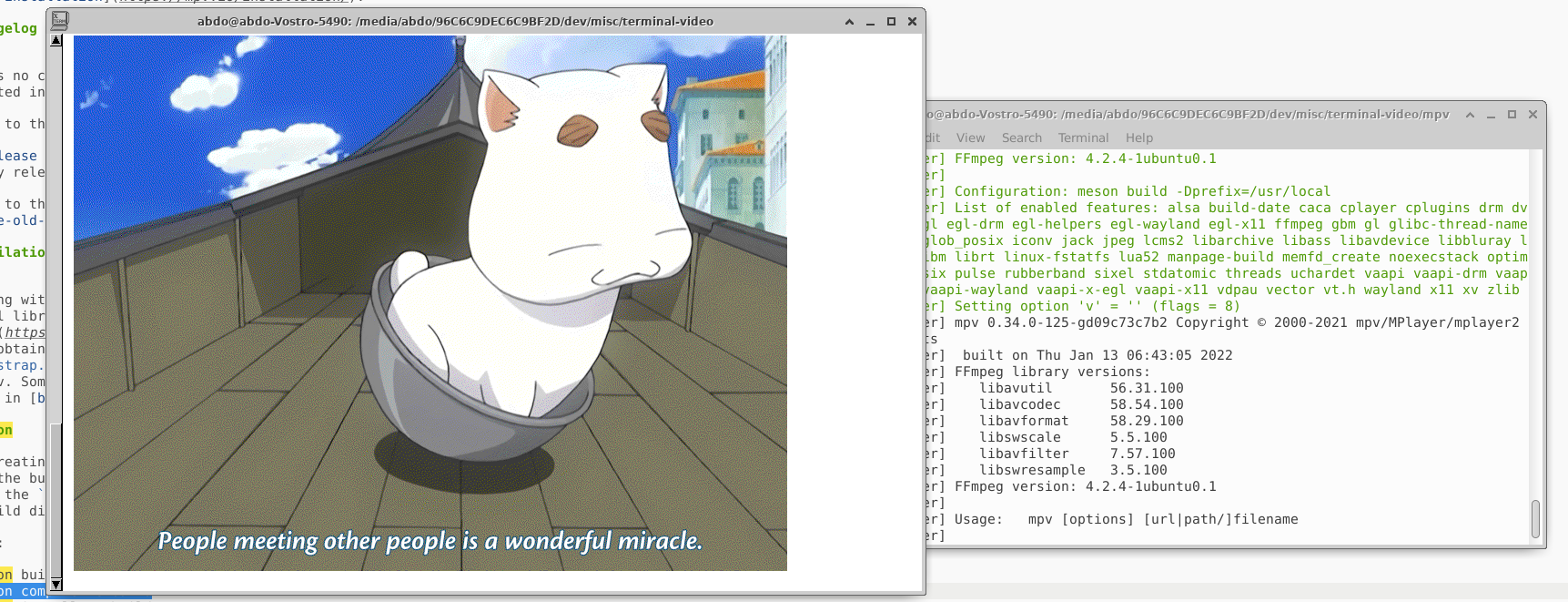
التنصيب على ويندوز
قبل أن تتهمني بالخيانة العظمى وتغلق الصفحة، تريث قليلا. إنما أشرح الطريقة على ويندوز فقط لكي أقنع المساكين مستخدمي ويندوز بروعة سطر الأوامر وأجعلهم يتنقلون إلى لينكس.4
خطوات التنصيب على ويندوز كالتالي:
- بجانب المتطلبات الأساسية تحتاج أيضا إلى تثبيت حزمة MSYS2. اذهب إلى https://www.msys2.org/#installation ونزل البرنامج.
- نزل mlterm من خلال الموقع الرسمي (نسخة msys2): http://mlterm.sourceforge.net/bin.html
- انسخ مجلدات “bin”, “etc”, “lib” و “libexec” في الملف المضغوط الذي نزلته (mlterm-msys2-YYYYMMDD.zip)
إلى مجلد
c:\msys64\usr(أو المجلد الذي نصبت فيه MSYS2)، حيث تكون ملفات كل مجلد داخل المجلد ذي الاسم نفسه فيc:\msys64\usr. - اتبع تعليمات بناء mpv من المصدر الموجودة في وثائق البرنامج هنا: https://github.com/mpv-player/mpv/blob/master/DOCS/compile-windows.md#native-compilation-with-msys2
مع فارق أنه في خطوة أمر
waf configureعليك أيضا تفعيل دعم Sixel بإضافة الخيار--enable-sixelللأمر الأساسي. - افتح طرفية mlterm بتشغيل الأمر
mltermمن طرفية MSYS2. - يمكنك الآن تشغيل الأنمي المفضل بأمر مثل التالي (انظر تعليمات لينكس حول الخيارات):
mpv --vo=sixel --profile=sw-fast --really-quiet anime.mp4- يبدو أن واجهة mpv الرسومية الافتراضية لا تعمل مع وضع Sixel في ويندوز، لذلك قد تحتاج لاستخدام بعض الخيارات
قبل تشغيل الفيديو لكي تختار ملف الترجمة أو الصوت (إذا كان الفيديو يتضمن أكثر من ترجمة أو صوت). يمكن استخدام خيارات
--aidو--sidلتحقيق ذلك:
mpv --vo=sixel --aid=2 --sid=3 anime.mp4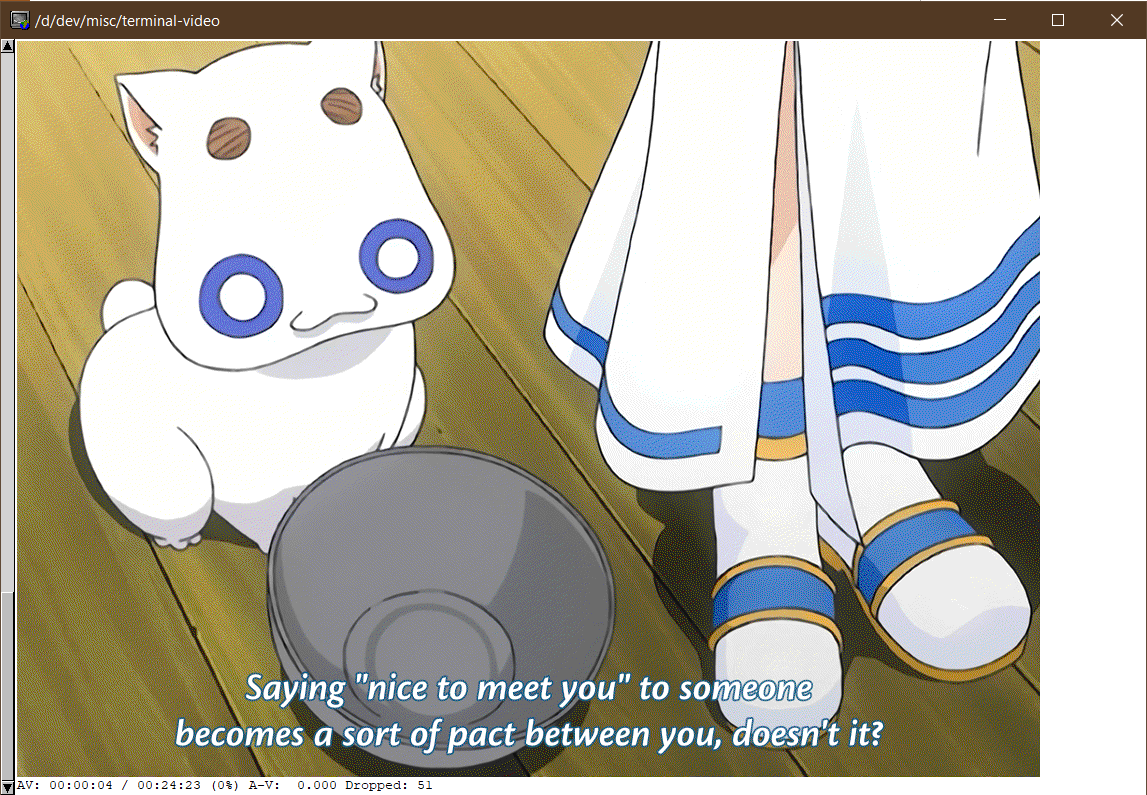
خاتمة
بقيت مشكلة قد تعيق مسريتك الطرفية وهي سؤال هل عليك مغادرة الطرفية لكي تحمل فيديوهات الأنمي قبل مشاهدتها في الطرفية؟ الجواب هو لحسن الحظ لا! أداة ani-cli تسمح لك بتحميل الأنمي من راحة طرفيتك!
أرجو أن يكون هذا الشرح مفيدا. مشاهدة ممتعة!
-
https://mesonbuild.com/Getting-meson.html#installing-meson-with-pip ↩
-
انظر https://mpv.io/manual/master/#video-output-drivers-sixel لقائمة الخيارات المتعلقة بـ Sixel. ↩
-
اعتراف خطير: كاتب هذه المقالة كتب المقالة في ويندوز 10. ↩